Yoast SEO サイトマップは、検索エンジンがあなたのウェブサイトのコンテンツを効率的にクロールし、インデックスできるようにするために非常に重要です。サイトマップは、サイト内のすべてのページや投稿をリスト化したXMLファイルです。ここでは、Yoast SEOを使ってサイトマップを簡単にインストールし、設定する方法を説明します。
このプラグインについて何も知らない場合は、Yoast SEO の基本的な使用手順に関する記事を参照してください。Yoast SEO 使い方 最新版ガイド | Yoast SEO 使い方
Yoast SEO サイトマップの有効化
Yoast SEOが有効化された後、デフォルトでサイトマップ機能がONになっていますが、確認しておくことが重要です。
ステップ 1: [設定] に移動します >>> 次に、[API] セクションまで下にスクロールします。このセクションには [XML サイトマップ] が表示されます。「XMLサイトマップ」が「有効」になっているか確認します。もし無効になっている場合は、「有効」に切り替えて設定を保存します。
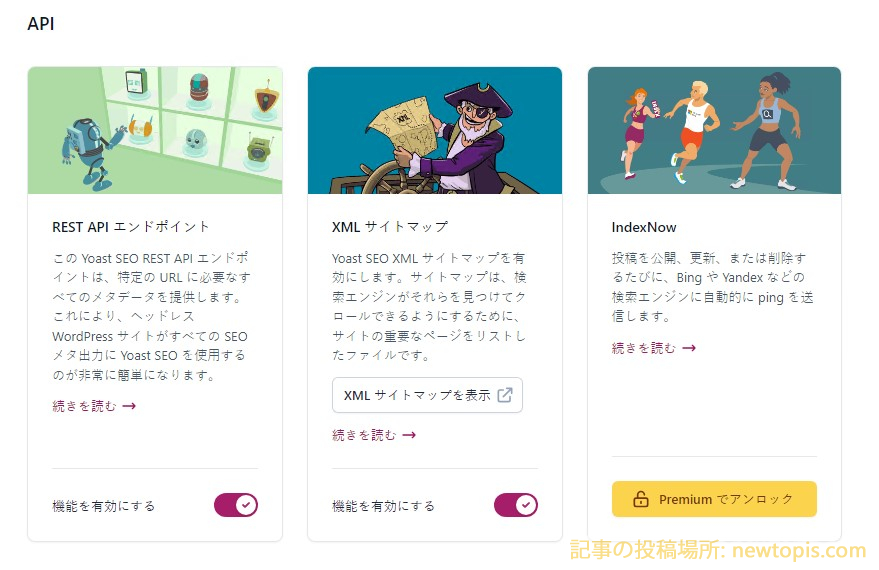
サイトマップのURLを確認| Yoast SEO サイトマップは、簡単にアクセスできる専用のURLが生成されます。サイトマップのURLを確認しておきましょう。
https://あなたのドメイン名/sitemap_index.xml
サイトマップの提出 (オプション)
サイトマップをGoogle Search Consoleや他の検索エンジンに送信することで、検索エンジンがサイトをより効率的にクロールできるようになります。
ステップ1: Google Search Consoleにアクセス
Google Search Consoleにログインし、左側のメニューから「サイトマップ」をクリックします。
ステップ2: サイトマップの送信
「新しいサイトマップの追加」フィールドに、先ほど確認したYoast SEO サイトマップのURL(例: sitemap_index.xml)を入力し、「送信」をクリックします。
Yoast SEO サイトマップの管理
Yoast SEOは自動的に新しい投稿やページをサイトマップに追加しますが、特定のページや投稿をサイトマップから除外することも可能です。
特定の投稿やページを編集し、Yoast SEOメタボックスで「高度な設定」タブに移動します。XMLサイトマップに表示される記事はデフォルトでは「はい」が選択されています。 「いいえ」を選択すると、投稿が XML サイトマップから削除されます。
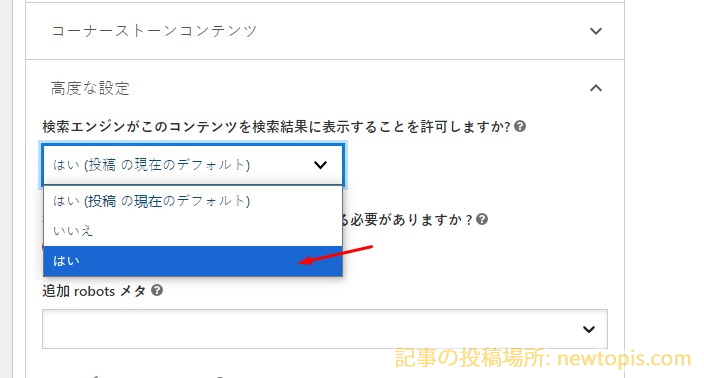
まとめ
Yoast SEO サイトマップは、SEO対策の重要な要素です。正確にサイトマップをインストールし、Googleなどの検索エンジンに提出することで、あなたのウェブサイトが効率的にクロールされ、インデックスされるようになります。このガイドに従って、Yoast SEO サイトマップを効果的に活用しましょう。
Yoast SEO サイトマップを正しく設定し、定期的に更新することで、SEOパフォーマンスを大きく向上させることができます。
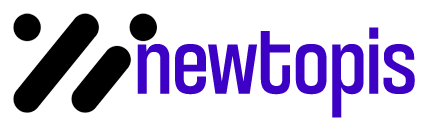
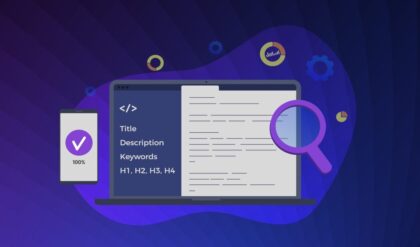

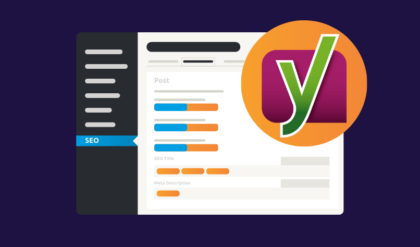

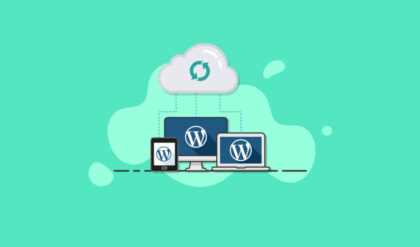

1 Comment